
(Guía completa) Cómo guardar fotos de WhatsApp en Android en 2025

"Recientemente vi la luz y pasé de iOS empujándome hacia un P70. Me encanta este teléfono hasta ahora. No me gusta que WhatsApp guarde fotos automáticamente porque encuentro que obstruye mi galería con imágenes no deseadas. ¿Existe alguna opción? ¿Cómo puedo guardar fotos individuales? ¡Cualquier ayuda es bienvenida!
- De Reddit
¿Alguna vez te has encontrado con una situación en la que quisiste guardar una foto de WhatsApp en tu dispositivo pero no pudiste? De forma predeterminada, WhatsApp guarda automáticamente todas las fotos que envías y recibes en tu teléfono Android . Si desactivaste esta función para ahorrar espacio en tu teléfono o tableta, quizás te preguntes cómo guardar fotos de WhatsApp en Android . Hay varias formas sencillas de hacerlo; puede leer y seguir las instrucciones detalladas a continuación.
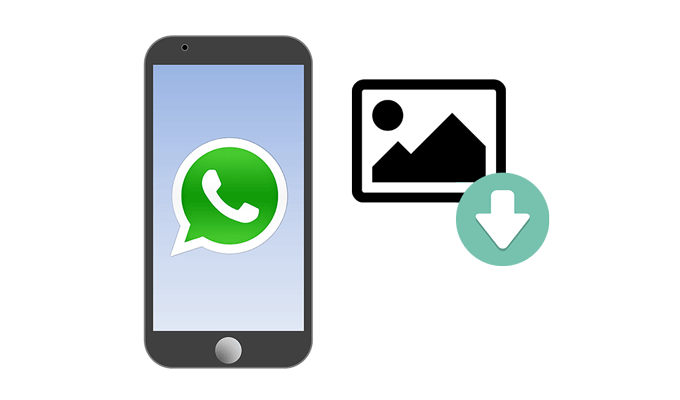
En los dispositivos Android , WhatsApp normalmente guarda las imágenes en una carpeta específica dentro del almacenamiento interno o en una tarjeta SD externa (si se usa). Aquí hay un desglose detallado de dónde puede encontrar estas imágenes guardadas:
Ubicación de almacenamiento predeterminada: almacenamiento interno:
La ruta más común para las imágenes guardadas de WhatsApp es: Almacenamiento interno/WhatsApp/Media/Imágenes de WhatsApp.

WhatsApp crea automáticamente esta carpeta para almacenar todas las imágenes que recibe o guarda desde la aplicación.
Tarjeta SD externa (si corresponde):
Si su dispositivo admite una tarjeta SD externa y ha configurado WhatsApp para guardar medios en esta ubicación, la ruta podría ser: Tarjeta SD externa/WhatsApp/Medios/Imágenes de WhatsApp.
Sin embargo, tenga en cuenta que la capacidad de guardar en una tarjeta SD externa puede depender de la configuración de su dispositivo y de la compatibilidad de WhatsApp con su tarjeta SD.
A la gente también le gusta : Con esta publicación, puedes recuperar mensajes muy antiguos de WhatsApp sin problemas .
Cuando descarga WhatsApp en su dispositivo Android , guardará automáticamente las fotos y videos que reciba en WhatsApp en la aplicación Galería. Además, también tendrás otras opciones para guardar fotos de WhatsApp: descargar manualmente las fotos de WhatsApp a tu dispositivo Android , hacer una copia de seguridad de las fotos en tu cuenta de Gmail o guardarlas en tu computadora.
El siguiente contenido cubre las 4 formas. Puedes leer y probar la forma que amas mientras lees.
Puede exportar fotos manualmente desde WhatsApp a su galería o cualquier otra ubicación en su dispositivo. Este proceso es bastante sencillo, siempre que prestes mucha atención.
¿Cómo guardo fotos de WhatsApp en el almacenamiento interno?
Paso 1. Abre WhatsApp en tu teléfono Android .
Paso 2. Toca el ícono de "engranaje" (Configuración) y selecciona "Chats".
Paso 3. Haga clic en el nombre del contacto o grupo y toque "Guardar en el carrete" en la pantalla Información de contacto o Información de grupo.
Si desea guardar imágenes de WhatsApp en su teléfono en cualquier momento sin tener que manejar cada una manualmente, también puede habilitar el guardado automático de fotos desde la galería. Así es como puedes hacerlo:
Paso 1. Abre WhatsApp, haz clic en los tres puntos verticales en la esquina superior derecha, toca "Configuración" en la ventana emergente y presiona "Chats".
Paso 2. Habilite la "Visibilidad de los medios" para que las fotos almacenadas se muestren en la carpeta WhatsApp de la Galería.
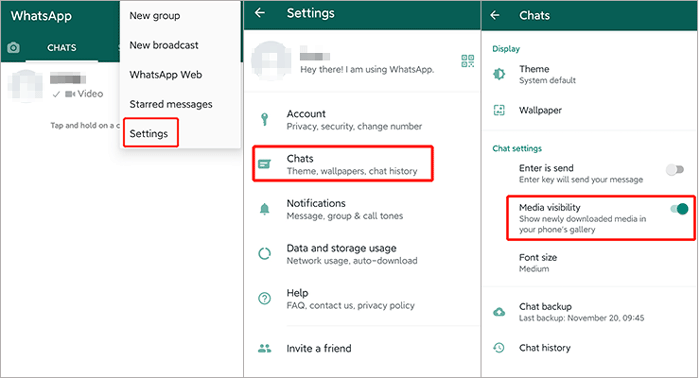
Paso 3. Configure los ajustes de "Descarga automática de medios" en "Uso de datos y almacenamiento". Una vez hecho esto, descargará fotos automáticamente a la aplicación Galería Android .
De hecho, todos los dispositivos Android están asociados con Google. Por lo tanto, si tiene una cuenta de Gmail, también puede guardar fotos de WhatsApp en su cuenta de Gmail fácilmente y restaurar la copia de seguridad de WhatsApp desde Google Drive a su Android /iPhone más tarde.
¿Cómo descargar fotos de WhatsApp a una cuenta de Gmail?
Paso 1. Desbloquea tu teléfono Android , ejecuta WhatsApp y toca el ícono de hamburguesa en la esquina superior derecha para ingresar a "Configuración".
Paso 2. Seleccione "Configuración" > "Chats" > "Copia de seguridad del chat" y toque "Copia de seguridad en Google Drive". Asegúrese de que su WhatsApp esté vinculado a una cuenta activa de Gmail. Luego siga las instrucciones en pantalla para hacer una copia de seguridad de las fotos de WhatsApp en su cuenta de Gmail. Alternativamente, también puede elegir una frecuencia de copia de seguridad para permitir que se realice automáticamente, como diaria, semanal o mensual en la función de copia de seguridad automática.

La última forma recomendada de guardar fotos de WhatsApp en Android es utilizando Coolmuster Android WhatsApp Recovery . Esta poderosa herramienta lo ayuda a descargar fotos de WhatsApp a una computadora con un solo clic y restaurar rápidamente las copias de seguridad de WhatsApp desde la computadora a un nuevo dispositivo.
Lo más destacado de Coolmuster Android WhatsApp Recovery:
¿Cómo guardar fotos de WhatsApp desde tu teléfono Android a tu computadora? Aquí están los pasos:
01 Visite el sitio web oficial Coolmuster , descargue, instale e inicie Android WhatsApp Recovery.
02 Conecte su teléfono Android a su PC mediante un cable USB, seleccione su dispositivo móvil y haga clic en "Siguiente".

03 Una vez conectado correctamente, el software comenzará a escanear su teléfono Android en busca de datos de WhatsApp.

04 En este punto, el software le pedirá que habilite el cifrado de extremo a extremo en su teléfono. Siga el tutorial en pantalla para hacerlo. Después de obtener la clave, el software de recuperación de chat de WhatsApp la leerá automáticamente y la ingresará en el espacio en blanco. Luego, puede hacer clic en el botón "Confirmar" para continuar.

05 Una vez completado el escaneo, se realizará una copia de seguridad de todos sus datos de WhatsApp (incluidas las fotos de WhatsApp) en su computadora.

Vídeo guía
Cuando cientos de fotos, videos, archivos y mensajes se descargan automáticamente desde WhatsApp a su dispositivo Android semanalmente, es posible que desee desactivar las funciones de sincronización automática para ahorrar el reducido espacio de almacenamiento del teléfono Android . Para hacer esto de manera efectiva, puede consultar estos consejos:
Paso 1. Inicie WhatsApp en su teléfono Android y diríjase a "Configuración".
Paso 2. Toca "Uso de datos y almacenamiento" y desactiva todas las opciones de Wi-Fi y datos móviles en la opción "Descarga automática de medios" y la opción "Visibilidad de medios" en la configuración de Chats.
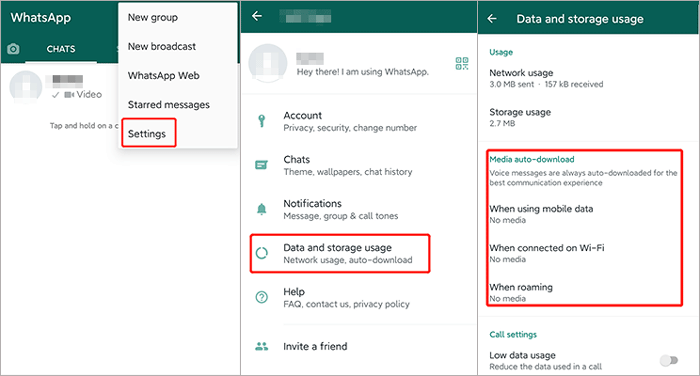
Cuando la función de descarga automática está desactivada, puede guardar manualmente fotos y otros archivos adjuntos de mensajes de WhatsApp de la forma que le proporcionamos anteriormente.
Después de leer este post, ya sabrás cómo guardar fotos de WhatsApp en dispositivos Android . Si lo deseas, puedes descargar fotos manualmente desde WhatsApp a tu teléfono sin instalar aplicaciones. Sin embargo, eso puede tardar un poco más ya que hay que retomar los chats o grupos y el proceso de descarga se prolonga. También puedes permitir la descarga automática de imágenes a tu teléfono, pero esto podría generar muchas fotos no deseadas. Además, si eliges la forma de la cuenta de Gmail, tendrás que tener una cuenta de Gmail vinculada con WhatsApp, y aún así tarda porque consume red. Entonces, puede que descubras que sólo Coolmuster Android WhatsApp Recovery es la forma ideal. Es fácil de operar, seguro, rápido y sin red durante la transferencia. Así que adelante y prueba esta forma sin preocupaciones.
Si encuentra alguna dificultad al usarlo, no dude en dejar un comentario a continuación.
Artículos relacionados:
Cómo restaurar mensajes eliminados de WhatsApp sin copia de seguridad ( iOS y Android )
Cómo recuperar fotos borradas de WhatsApp [ Android y iPhone]
[Guía 2025] Cómo restaurar la copia de seguridad de WhatsApp desde iCloud a Android
[Soluciones 3] Cómo transferir chats de WhatsApp de Android a Android





